ਵਿਸ਼ਾ - ਸੂਚੀ
ਡਿਸਕੌਰਡ ਦੁਨੀਆ ਵਿੱਚ ਸਭ ਤੋਂ ਪ੍ਰਸਿੱਧ VoIP ਐਪਲੀਕੇਸ਼ਨਾਂ ਵਿੱਚੋਂ ਇੱਕ ਹੈ। ਗੇਮਰਜ਼ ਲਈ ਸੰਚਾਰ ਲਈ ਜੋ ਸਾਧਨ ਹੁੰਦਾ ਸੀ ਉਹ ਹੁਣ 150 ਮਿਲੀਅਨ ਤੋਂ ਵੱਧ ਉਪਭੋਗਤਾਵਾਂ ਨੂੰ ਮਹੀਨਾਵਾਰ ਸੇਵਾ ਪ੍ਰਦਾਨ ਕਰਨ ਵਿੱਚ ਵਾਧਾ ਹੋਇਆ ਹੈ।
ਫਿਰ ਵੀ, ਹਾਲਾਂਕਿ ਇਹ ਸਾਧਨ ਆਮ ਤੌਰ 'ਤੇ ਸਥਿਰ ਅਤੇ ਵਰਤਣ ਵਿੱਚ ਆਸਾਨ ਹੁੰਦਾ ਹੈ, ਇਸ ਵਿੱਚ ਕੁਝ ਸਮੱਸਿਆਵਾਂ ਵੀ ਹੋ ਸਕਦੀਆਂ ਹਨ। ਉਦਾਹਰਨ ਲਈ, ਜਦੋਂ ਤੁਸੀਂ ਡਿਸਕੋਰਡ ਸਕ੍ਰੀਨ ਦਾ ਅਨੁਭਵ ਕਰਦੇ ਹੋ ਤਾਂ ਕੋਈ ਆਡੀਓ ਗਲਤੀ ਸਾਂਝੀ ਨਾ ਕਰੋ।
ਸਕ੍ਰੀਨ ਸ਼ੇਅਰਿੰਗ ਇੱਕ ਵਿਸ਼ੇਸ਼ਤਾ ਹੈ ਜੋ ਡਿਸਕੋਰਡ ਦੁਆਰਾ 2017 ਵਿੱਚ ਪੇਸ਼ ਕੀਤੀ ਗਈ ਸੀ। ਉਦੋਂ ਤੋਂ, ਇਹ ਵਿਸ਼ੇਸ਼ਤਾ ਇਸ ਪਲੇਟਫਾਰਮ 'ਤੇ ਸਭ ਤੋਂ ਵੱਧ ਵਰਤੀ ਜਾਂਦੀ ਰਹੀ ਹੈ। ਸਕ੍ਰੀਨ ਸ਼ੇਅਰਿੰਗ ਲੋਕਾਂ ਨੂੰ ਬਿਹਤਰ ਸੰਚਾਰ ਕਰਨ ਦੀ ਇਜਾਜ਼ਤ ਦਿੰਦੀ ਹੈ।
ਨਤੀਜੇ ਵਜੋਂ, ਬਹੁਤ ਸਾਰੇ ਡਿਸਕਾਰਡ ਉਪਭੋਗਤਾ ਦੂਜਿਆਂ ਨੂੰ ਆਪਣੇ ਡੈਸਕਟਾਪ ਦਿਖਾਉਣ ਲਈ ਸਕ੍ਰੀਨ ਸ਼ੇਅਰਿੰਗ 'ਤੇ ਭਰੋਸਾ ਕਰਦੇ ਹਨ। ਇਹ ਕੋਈ ਹੈਰਾਨੀ ਵਾਲੀ ਗੱਲ ਨਹੀਂ ਹੈ ਕਿ ਲੋਕ ਇਸ ਮੁੱਦੇ ਨੂੰ ਪ੍ਰਾਪਤ ਕਰਨ 'ਤੇ ਨਿਰਾਸ਼ ਹੋ ਜਾਂਦੇ ਹਨ।
ਵਿੰਡੋਜ਼ ਆਟੋਮੈਟਿਕ ਰਿਪੇਅਰ ਟੂਲ ਸਿਸਟਮ ਜਾਣਕਾਰੀ
ਸਿਸਟਮ ਜਾਣਕਾਰੀ- ਤੁਹਾਡੀ ਮਸ਼ੀਨ ਇਸ ਸਮੇਂ ਵਿੰਡੋਜ਼ 7 'ਤੇ ਚੱਲ ਰਹੀ ਹੈ
- ਫੋਰਟੈਕਟ ਤੁਹਾਡੇ ਓਪਰੇਟਿੰਗ ਸਿਸਟਮ ਦੇ ਅਨੁਕੂਲ ਹੈ।
ਸਿਫਾਰਸ਼ੀ: ਵਿੰਡੋਜ਼ ਗਲਤੀਆਂ ਨੂੰ ਠੀਕ ਕਰਨ ਲਈ, ਇਸ ਸਾਫਟਵੇਅਰ ਪੈਕੇਜ ਦੀ ਵਰਤੋਂ ਕਰੋ; ਫੋਰਟੈਕਟ ਸਿਸਟਮ ਮੁਰੰਮਤ. ਇਹ ਮੁਰੰਮਤ ਟੂਲ ਬਹੁਤ ਉੱਚ ਕੁਸ਼ਲਤਾ ਨਾਲ ਇਹਨਾਂ ਗਲਤੀਆਂ ਅਤੇ ਵਿੰਡੋਜ਼ ਦੀਆਂ ਹੋਰ ਸਮੱਸਿਆਵਾਂ ਨੂੰ ਪਛਾਣਨ ਅਤੇ ਠੀਕ ਕਰਨ ਲਈ ਸਾਬਤ ਹੋਇਆ ਹੈ।
ਹੁਣੇ ਡਾਊਨਲੋਡ ਕਰੋ ਫੋਰਟੈਕਟ ਸਿਸਟਮ ਮੁਰੰਮਤ
- ਨੌਰਟਨ ਦੁਆਰਾ ਪੁਸ਼ਟੀ ਕੀਤੇ ਅਨੁਸਾਰ 100% ਸੁਰੱਖਿਅਤ.
- ਸਿਰਫ਼ ਤੁਹਾਡੇ ਸਿਸਟਮ ਅਤੇ ਹਾਰਡਵੇਅਰ ਦਾ ਮੁਲਾਂਕਣ ਕੀਤਾ ਜਾਂਦਾ ਹੈ।
ਵਿਧੀ 1 - ਆਪਣੇ ਕੰਪਿਊਟਰ ਨੂੰ ਰੀਬੂਟ ਕਰੋ
ਕਈ ਵਾਰ, ਤੁਹਾਡੇ ਕੰਪਿਊਟਰ 'ਤੇ ਚੱਲ ਰਹੀਆਂ ਐਪਲੀਕੇਸ਼ਨਾਂ ਨਾਲ ਟਕਰਾਅ ਹੋਵੇਗਾਵਿਵਾਦ. ਇਸ ਤਰ੍ਹਾਂ, ਇਹ ਟਕਰਾਅ ਇੱਕ ਆਡੀਓ ਸਮੱਸਿਆ ਪੈਦਾ ਕਰੇਗਾ। ਇਸ ਸਮੱਸਿਆ ਨੂੰ ਠੀਕ ਕਰਨ ਲਈ, ਤੁਹਾਨੂੰ ਆਪਣੇ ਕੰਪਿਊਟਰ ਨੂੰ ਰੀਸਟਾਰਟ ਕਰਨ ਦੀ ਲੋੜ ਹੈ। ਇਸ ਤਰ੍ਹਾਂ, ਤੁਸੀਂ ਚੱਲ ਰਹੀਆਂ ਸਾਰੀਆਂ ਐਪਲੀਕੇਸ਼ਨਾਂ ਨੂੰ ਮੁੜ ਚਾਲੂ ਕਰ ਸਕਦੇ ਹੋ। ਇੱਕ ਵਾਰ ਮੁੜ-ਚਾਲੂ ਹੋਣ ਤੋਂ ਬਾਅਦ, ਤੁਸੀਂ ਆਪਣੇ ਡਿਸਕਾਰਡ ਨੂੰ ਦੁਬਾਰਾ ਵਰਤਣ ਦੀ ਕੋਸ਼ਿਸ਼ ਕਰ ਸਕਦੇ ਹੋ।
ਵਿਧੀ 2 - ਆਪਣਾ ਡਿਸਕਾਰਡ ਅੱਪਡੇਟ ਕਰੋ
ਪੁਰਾਣੇ ਡਿਸਕਾਰਡ ਦੀ ਵਰਤੋਂ ਕਰਨਾ ਤੁਹਾਡੀ ਔਡੀਓ ਸਮੱਸਿਆਵਾਂ ਦਾ ਕਾਰਨ ਹੋ ਸਕਦਾ ਹੈ। ਤੁਸੀਂ ਨਵੀਨਤਮ ਸੰਸਕਰਣ ਨੂੰ ਅੱਪਡੇਟ ਕਰਕੇ ਸਮੱਸਿਆ ਨੂੰ ਹੱਲ ਕਰ ਸਕਦੇ ਹੋ।
ਕਿਸੇ ਵੀ ਬੱਗ ਨੂੰ ਠੀਕ ਕਰਨ ਲਈ, ਡਿਸਕੋਰਡ ਨਿਯਮਤ ਅੱਪਡੇਟ ਲੈਂਦਾ ਹੈ। ਜੇਕਰ ਤੁਸੀਂ ਸਕ੍ਰੀਨ ਨੂੰ ਸਾਂਝਾ ਕਰਦੇ ਸਮੇਂ ਕੋਈ ਆਵਾਜ਼ ਨਹੀਂ ਮਹਿਸੂਸ ਕਰਦੇ ਹੋ, ਤਾਂ ਇਹ ਹੋ ਸਕਦਾ ਹੈ ਕਿ ਅੱਪਡੇਟ ਦੇ ਕਾਰਨ ਡਿਸਕਾਰਡ ਗਲਤ ਢੰਗ ਨਾਲ ਕੰਮ ਕਰ ਰਿਹਾ ਹੈ। ਅਤੇ ਫਿਰ ਸਮੱਸਿਆ ਨੂੰ ਹੱਲ ਕਰਨ ਲਈ ਇੱਕ ਨਵੇਂ ਅੱਪਡੇਟ ਦੀ ਲੋੜ ਹੈ।
- ਰਨ ਡਾਇਲਾਗ ਬਾਕਸ ਨੂੰ ਖੋਲ੍ਹਣ ਲਈ “Windows” + “R” ਬਟਨ ਦਬਾਓ।
- ਟਾਈਪ ਕਰੋ “ % localappdata% ” ਅਤੇ ਠੀਕ ਨੂੰ ਦਬਾਓ।

- ਡਿਸਕੌਰਡ ਫੋਲਡਰ ਨੂੰ ਲੱਭੋ ਅਤੇ ਡਬਲ-ਕਲਿੱਕ ਕਰੋ।
- Update.exe 'ਤੇ ਦੋ ਵਾਰ ਕਲਿੱਕ ਕਰੋ।
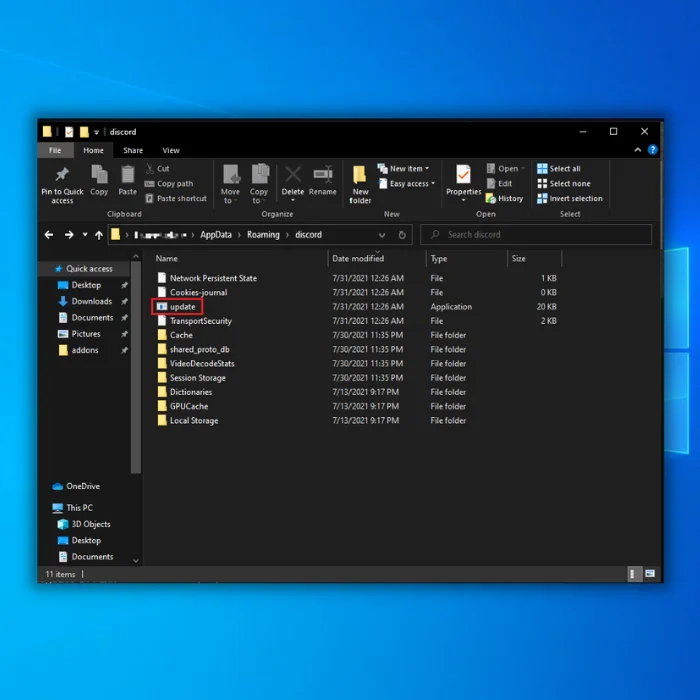
- ਅਪਡੇਟ ਤੋਂ ਬਾਅਦ ਡਿਸਕਾਰਡ ਨੂੰ ਮੁੜ-ਲਾਂਚ ਕਰੋ।
ਵਿਧੀ 3 - ਡਿਸਕਾਰਡ ਦੇ ਰੋਮਿੰਗ ਡੇਟਾ ਨੂੰ ਸਾਫ਼ ਕਰੋ
ਇੱਕ ਹੋਰ ਕਾਰਨ ਜੋ ਤੁਸੀਂ ਡਿਸਕਾਰਡ ਸਕ੍ਰੀਨ ਸ਼ੇਅਰ ਨੰ. ਧੁਨੀ ਗਲਤੀ ਉਦੋਂ ਹੁੰਦੀ ਹੈ ਜਦੋਂ ਤੁਹਾਡੀ ਅਸਥਾਈ ਫਾਈਲ ਦਾ ਫੋਲਡਰ ਭਰ ਜਾਂਦਾ ਹੈ। ਰੋਮਿੰਗ ਡੇਟਾ ਨੂੰ ਕਲੀਅਰ ਕਰਕੇ ਇਸਦਾ ਹੱਲ ਕੀਤਾ ਜਾ ਸਕਦਾ ਹੈ।
- ਆਪਣੇ ਡਿਸਕਾਰਡ ਕਲਾਇੰਟ ਨੂੰ ਬੰਦ ਕਰੋ।
- ਵਿੰਡੋਜ਼ ਕੁੰਜੀ ਨੂੰ ਦਬਾਓ ਅਤੇ %appdata% ਟਾਈਪ ਕਰੋ। ਐਂਟਰ ਦਬਾਓ।

- ਡਿਸਕਾਰਡ ਫੋਲਡਰ 'ਤੇ ਸੱਜਾ-ਕਲਿਕ ਕਰੋ ਅਤੇ ਮਿਟਾਓ 'ਤੇ ਕਲਿੱਕ ਕਰੋ।

- ਆਪਣੇ ਡਿਸਕਾਰਡ ਨੂੰ ਮੁੜ-ਲਾਂਚ ਕਰੋ ਅਤੇ ਦੇਖੋ ਕਿ ਕੀ ਇਸਨੇ ਸਮੱਸਿਆ ਨੂੰ ਹੱਲ ਕੀਤਾ।
ਵਿਧੀ 4 - ਅਸਥਾਈ ਤੌਰ 'ਤੇ ਤੁਹਾਡੀ ਵਿੰਡੋਜ਼ ਨੂੰ ਅਸਮਰੱਥ ਕਰੋਡਿਫੈਂਡਰ ਅਤੇ ਐਂਟੀਵਾਇਰਸ ਪ੍ਰੋਗਰਾਮ
ਕਈ ਵਾਰ, ਤੁਹਾਡਾ ਵਿੰਡੋਜ਼ ਡਿਫੈਂਡਰ ਡਿਸਕਾਰਡ ਨਾਲ ਤੁਹਾਡੇ ਕਨੈਕਸ਼ਨ ਨੂੰ ਬਲੌਕ ਕਰ ਦੇਵੇਗਾ। ਜੇਕਰ ਇਹ ਸਮੱਸਿਆ ਹੈ ਤਾਂ ਤੁਸੀਂ ਆਪਣੇ ਵਿੰਡੋਜ਼ ਡਿਫੈਂਡਰ ਨੂੰ ਅਸਥਾਈ ਤੌਰ 'ਤੇ ਅਸਮਰੱਥ ਕਰ ਸਕਦੇ ਹੋ। ਜਦੋਂ ਤੁਸੀਂ ਆਪਣੇ ਐਨਟਿਵ਼ਾਇਰਅਸ ਪ੍ਰੋਗਰਾਮਾਂ ਨੂੰ ਅਸਮਰੱਥ ਬਣਾਉਂਦੇ ਹੋ, ਤਾਂ ਤੁਹਾਨੂੰ ਕਿਸੇ ਵੀ ਸਾਈਟ 'ਤੇ ਜਾ ਕੇ ਸਾਵਧਾਨ ਰਹਿਣਾ ਚਾਹੀਦਾ ਹੈ।
- ਵਿੰਡੋਜ਼ ਬਟਨ 'ਤੇ ਕਲਿੱਕ ਕਰਕੇ ਵਿੰਡੋਜ਼ ਡਿਫੈਂਡਰ ਖੋਲ੍ਹੋ, "ਵਿੰਡੋਜ਼ ਸੁਰੱਖਿਆ" ਟਾਈਪ ਕਰੋ ਅਤੇ "ਐਂਟਰ" ਦਬਾਓ।

- "ਵਾਇਰਸ 'ਤੇ ਕਲਿੱਕ ਕਰੋ। & ਵਿੰਡੋਜ਼ ਸਕਿਓਰਿਟੀ ਹੋਮਪੇਜ 'ਤੇ ਥਰੇਟ ਪ੍ਰੋਟੈਕਸ਼ਨ।

- ਵਾਇਰਸ ਦੇ ਅਧੀਨ & ਧਮਕੀ ਸੁਰੱਖਿਆ ਸੈਟਿੰਗਾਂ, "ਸੈਟਿੰਗਾਂ ਦਾ ਪ੍ਰਬੰਧਨ ਕਰੋ" 'ਤੇ ਕਲਿੱਕ ਕਰੋ ਅਤੇ ਹੇਠਾਂ ਦਿੱਤੇ ਵਿਕਲਪਾਂ ਨੂੰ ਅਯੋਗ ਕਰੋ:
- ਰੀਅਲ-ਟਾਈਮ ਪ੍ਰੋਟੈਕਸ਼ਨ
- ਕਲਾਊਡ ਦੁਆਰਾ ਪ੍ਰਦਾਨ ਕੀਤੀ ਸੁਰੱਖਿਆ
- ਆਟੋਮੈਟਿਕ ਸੈਂਪਲ ਸਬਮਿਸ਼ਨ
- ਟੈਂਪਰ ਪ੍ਰੋਟੈਕਸ਼ਨ

- ਇੱਕ ਵਾਰ ਸਾਰੇ ਵਿਕਲਪਾਂ ਨੂੰ ਅਸਮਰੱਥ ਬਣਾ ਦੇਣ ਤੋਂ ਬਾਅਦ, ਡਿਸਕਾਰਡ ਨੂੰ ਦੁਬਾਰਾ ਲਾਂਚ ਕਰੋ ਅਤੇ ਜਾਂਚ ਕਰੋ ਕਿ ਕੀ ਸਮੱਸਿਆ ਹੱਲ ਹੋ ਗਈ ਹੈ।
ਵਿਧੀ 5 – ਆਪਣੀ ਡਿਸਕੋਰਡ ਵੌਇਸ ਸੈਟਿੰਗਾਂ ਨੂੰ ਰੀਸੈਟ ਕਰੋ
ਤੁਹਾਨੂੰ ਗਲਤ ਸੈਟਿੰਗਾਂ ਦੀ ਵਰਤੋਂ ਕਰਦੇ ਸਮੇਂ ਡਿਸਕਾਰਡ ਸਕ੍ਰੀਨ ਸ਼ੇਅਰ ਕੋਈ ਅਵਾਜ਼ ਗਲਤੀ ਦਾ ਅਨੁਭਵ ਹੋ ਸਕਦਾ ਹੈ। ਤੁਹਾਡੀਆਂ ਸੈਟਿੰਗਾਂ ਨੂੰ ਅੱਪਡੇਟ ਕਰਨ ਨਾਲ ਕਿਸੇ ਵੀ ਸਮੇਂ ਵਿੱਚ ਸਮੱਸਿਆ ਹੱਲ ਹੋ ਜਾਵੇਗੀ।
- ਆਪਣੇ ਡਿਸਕਾਰਡ ਕਲਾਇੰਟ ਨੂੰ ਖੋਲ੍ਹੋ।
- ਕਲਾਇਟ ਦੇ ਹੇਠਾਂ ਸੱਜੇ ਪਾਸੇ "ਸੈਟਿੰਗਜ਼" ਆਈਕਨ ਨੂੰ ਲੱਭੋ ਅਤੇ ਕਲਿੱਕ ਕਰੋ।

- ਅਵਾਜ਼ ਅਤੇ ਵੀਡੀਓ ਵਿਕਲਪ ਚੁਣੋ।
- ਅਵਾਜ਼ ਸੈਟਿੰਗ ਰੀਸੈਟ 'ਤੇ ਕਲਿੱਕ ਕਰੋ ਅਤੇ ਠੀਕ ਹੈ ਬਟਨ 'ਤੇ ਕਲਿੱਕ ਕਰੋ।

- ਸਕ੍ਰੀਨ-ਸ਼ੇਅਰਿੰਗ ਵਿਸ਼ੇਸ਼ਤਾ ਨੂੰ ਦੁਬਾਰਾ ਵਰਤਣ ਦੀ ਕੋਸ਼ਿਸ਼ ਕਰੋ ਇਹ ਦੇਖਣ ਲਈ ਕਿ ਕੀ ਹੋਰ ਉਪਭੋਗਤਾ ਹੁਣ ਤੁਹਾਡੀ ਪੇਸ਼ਕਾਰੀ ਨੂੰ ਸੁਣ ਸਕਦੇ ਹਨ।
ਵਿਧੀ 6 - ਜਾਂਚ ਕਰੋਤੁਹਾਡੀਆਂ ਕੰਪਿਊਟਰ ਆਡੀਓ ਸੈਟਿੰਗਾਂ
ਤੁਹਾਡਾ ਡਿਸਕਾਰਡ ਆਡੀਓ ਫੇਲ ਹੋਣ ਦਾ ਇੱਕ ਹੋਰ ਕਾਰਨ ਇਹ ਹੈ ਕਿ ਤੁਸੀਂ ਆਪਣੇ PC 'ਤੇ ਗਲਤ ਆਡੀਓ ਸੈਟਿੰਗਾਂ ਦੀ ਵਰਤੋਂ ਕਰਦੇ ਹੋ। ਇਸ ਨੂੰ ਠੀਕ ਕਰਨ ਲਈ, ਤੁਹਾਨੂੰ ਆਪਣੀ ਔਡੀਓ ਅਤੇ ਮਾਈਕ੍ਰੋਫ਼ੋਨ ਸੈਟਿੰਗਾਂ ਨੂੰ ਸਹੀ ਢੰਗ ਨਾਲ ਕੌਂਫਿਗਰ ਕਰਨਾ ਚਾਹੀਦਾ ਹੈ।
- ਆਪਣੇ ਡਿਸਪਲੇ ਦੇ ਹੇਠਲੇ-ਖੱਬੇ ਕੋਨੇ 'ਤੇ ਵਿੰਡੋਜ਼ ਆਈਕਨ 'ਤੇ ਸੱਜਾ-ਕਲਿੱਕ ਕਰੋ।
- ਖੋਜ 'ਤੇ ਕਲਿੱਕ ਕਰੋ।
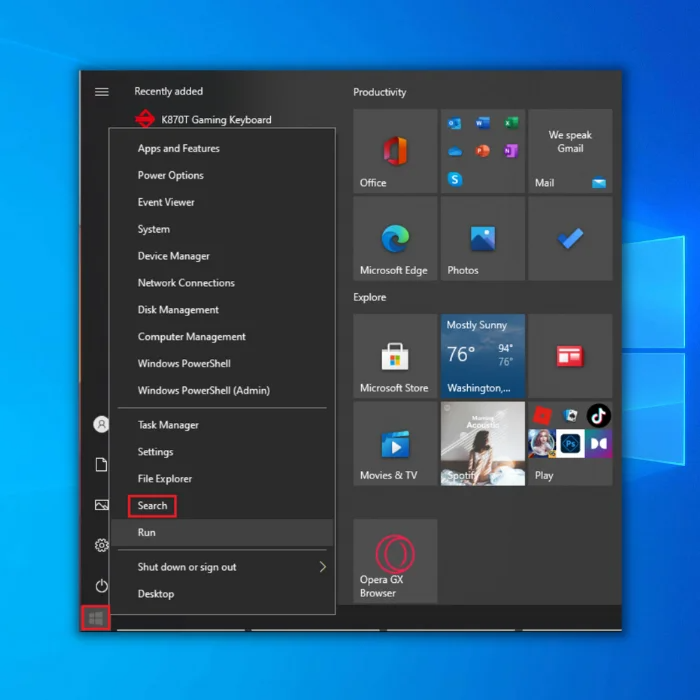
- ਡਾਇਲਾਗ ਬਾਕਸ ਵਿੱਚ "ਮਾਈਕ੍ਰੋਫੋਨ ਗੋਪਨੀਯਤਾ ਸੈਟਿੰਗਾਂ" ਟਾਈਪ ਕਰੋ
- ਨਤੀਜਿਆਂ ਵਿੱਚ ਵਾਪਸ ਆਈਆਂ ਵਿੰਡੋਜ਼ ਸੈਟਿੰਗਾਂ ਨੂੰ ਖੋਲ੍ਹੋ।
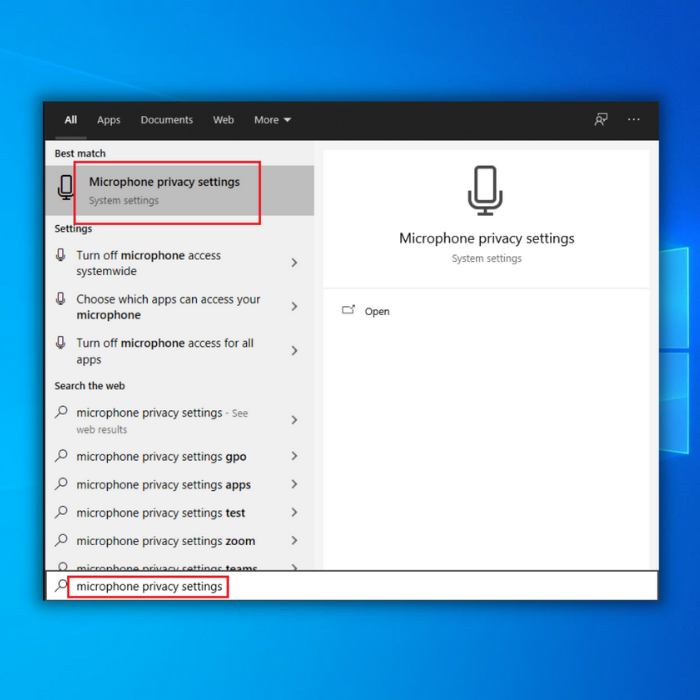
- "ਐਪਾਂ ਨੂੰ ਤੁਹਾਡੇ ਮਾਈਕ੍ਰੋਫ਼ੋਨ ਨੂੰ ਚਾਲੂ ਕਰਨ ਦੀ ਇਜਾਜ਼ਤ ਦਿਓ" ਨੂੰ ਚੁਣੋ।
- ਤੁਸੀਂ ਉਹਨਾਂ ਸਾਰੀਆਂ ਐਪਲੀਕੇਸ਼ਨਾਂ ਦੀ ਸੂਚੀ ਵੀ ਦੇਖ ਸਕਦੇ ਹੋ ਜੋ ਤੁਹਾਡੇ ਮਾਈਕ੍ਰੋਫੋਨ ਦੀ ਵਰਤੋਂ ਕਰਦੀਆਂ ਹਨ। ਜਾਂਚ ਕਰੋ ਕਿ ਕੀ ਡਿਸਕਾਰਡ ਦੀ ਪਹੁੰਚ ਹੈ।

- ਤਬਦੀਲੀਆਂ ਨੂੰ ਸੁਰੱਖਿਅਤ ਕਰੋ ਅਤੇ ਬਾਹਰ ਜਾਓ। ਡਿਸਕਾਰਡ ਖੋਲ੍ਹੋ ਅਤੇ ਜਾਂਚ ਕਰੋ ਕਿ ਕੀ ਸਮੱਸਿਆ ਹੱਲ ਹੋ ਗਈ ਹੈ।
ਵਿਧੀ 7 - ਡਿਸਕਾਰਡ ਲੀਗੇਸੀ ਆਡੀਓ ਸਬਸਿਸਟਮ ਦੀ ਵਰਤੋਂ ਕਰੋ
ਕਈ ਵਾਰ, ਜਦੋਂ ਤੁਹਾਡਾ ਹਾਰਡਵੇਅਰ ਪਲੇਟਫਾਰਮ ਦੇ ਨਾਲ ਅਸੰਗਤ ਹੁੰਦਾ ਹੈ ਤਾਂ ਤੁਸੀਂ ਡਿਸਕਾਰਡ ਵਿੱਚ ਤਰੁੱਟੀਆਂ ਦਾ ਅਨੁਭਵ ਕਰ ਸਕਦੇ ਹੋ। ਨਵੀਨਤਮ ਆਡੀਓ ਉਪ-ਸਿਸਟਮ. ਤੁਸੀਂ ਪੁਰਾਤਨ ਆਡੀਓ ਸਬ-ਸਿਸਟਮ 'ਤੇ ਸਵਿਚ ਕਰ ਸਕਦੇ ਹੋ।
- ਓਪਨ ਡਿਸਕਾਰਡ।
- ਸੈਟਿੰਗ ਆਈਕਨ 'ਤੇ ਕਲਿੱਕ ਕਰੋ।

- ਅੱਗੇ, ਆਡੀਓ 'ਤੇ ਕਲਿੱਕ ਕਰੋ & ਵੀਡੀਓ।
- ਆਡੀਓ ਸਬਸਿਸਟਮ ਨੂੰ ਲੱਭੋ ਅਤੇ ਕਲਿੱਕ ਕਰੋ, ਅਤੇ ਪੁਰਾਤਨ ਚੁਣੋ।

- ਸੁਰੱਖਿਅਤ ਕਰਨ ਲਈ ਠੀਕ 'ਤੇ ਕਲਿੱਕ ਕਰੋ ਅਤੇ ਜਾਂਚ ਕਰੋ ਕਿ ਕੀ ਸਮੱਸਿਆ ਆਖਰਕਾਰ ਹੱਲ ਹੋ ਗਈ ਹੈ। .
ਅੰਤਿਮ ਵਿਚਾਰ
ਡਿਸਕੋਰਡ ਸਕਰੀਨ ਸ਼ੇਅਰ ਕੋਈ ਸਾਊਂਡ ਐਰਰ ਬਹੁਤ ਆਮ ਸਮੱਸਿਆ ਨਹੀਂ ਹੈ। ਫਿਰ ਵੀ, ਜੇ ਤੁਸੀਂ ਇਸ ਮੁੱਦੇ ਦਾ ਅਨੁਭਵ ਕਰਦੇ ਹੋ, ਤਾਂ ਤੁਸੀਂ ਹਮੇਸ਼ਾਂ ਲਈ ਉਪਰੋਕਤ ਤਰੀਕਿਆਂ ਦੀ ਪਾਲਣਾ ਕਰ ਸਕਦੇ ਹੋਤੇਜ਼ ਅਤੇ ਆਸਾਨ ਹੱਲ।
ਅਕਸਰ ਪੁੱਛੇ ਜਾਣ ਵਾਲੇ ਸਵਾਲ:
ਆਰਟੀਸੀ ਕਨੈਕਟਿੰਗ ਡਿਸਕਾਰਡ ਨੂੰ ਕਿਵੇਂ ਠੀਕ ਕਰੀਏ?
ਆਰਟੀਸੀ ਕਨੈਕਟਿੰਗ ਡਿਸਕਾਰਡ ਮੁੱਦੇ ਨੂੰ ਹੱਲ ਕਰਨ ਲਈ ਕੁਝ ਕਦਮ ਚੁੱਕਣੇ ਜ਼ਰੂਰੀ ਹਨ। ਪਹਿਲਾਂ, ਯਕੀਨੀ ਬਣਾਓ ਕਿ ਤੁਹਾਡੇ ਕੋਲ ਡਿਸਕਾਰਡ ਦਾ ਨਵੀਨਤਮ ਸੰਸਕਰਣ ਸਥਾਪਤ ਹੈ। ਅੱਗੇ, ਜਾਂਚ ਕਰੋ ਕਿ ਤੁਹਾਡਾ ਇੰਟਰਨੈੱਟ ਕਨੈਕਸ਼ਨ ਸਥਿਰ ਹੈ ਜਾਂ ਨਹੀਂ, ਅਤੇ ਆਪਣੇ ਮੋਡਮ/ਰਾਊਟਰ ਨੂੰ ਰੀਸਟਾਰਟ ਕਰਨ ਦੀ ਕੋਸ਼ਿਸ਼ ਕਰੋ।
ਜੇਕਰ ਸਮੱਸਿਆ ਬਣੀ ਰਹਿੰਦੀ ਹੈ, ਤਾਂ ਆਪਣੇ ਬ੍ਰਾਊਜ਼ਰ ਵਿੱਚ ਡਿਸਕਾਰਡ ਖੋਲ੍ਹਣ ਦੀ ਕੋਸ਼ਿਸ਼ ਕਰੋ ਅਤੇ ਦੇਖੋ ਕਿ ਕੀ ਇਹ ਕੰਮ ਕਰਦਾ ਹੈ। ਜੇਕਰ ਸਭ ਕੁਝ ਅਸਫਲ ਹੋ ਜਾਂਦਾ ਹੈ, ਤਾਂ ਹੋਰ ਸਹਾਇਤਾ ਲਈ ਡਿਸਕਾਰਡ ਸਹਾਇਤਾ ਨਾਲ ਸੰਪਰਕ ਕਰਨ ਦੀ ਕੋਸ਼ਿਸ਼ ਕਰੋ।

